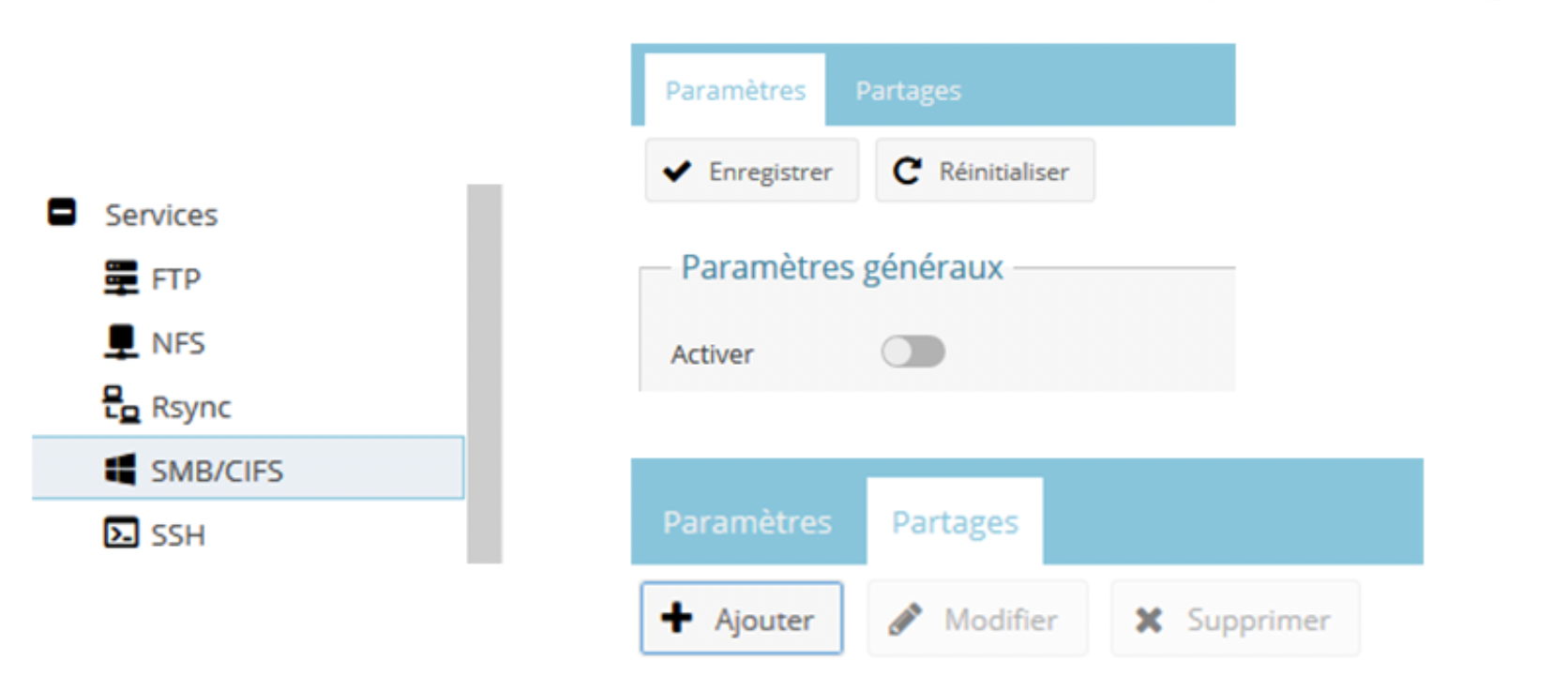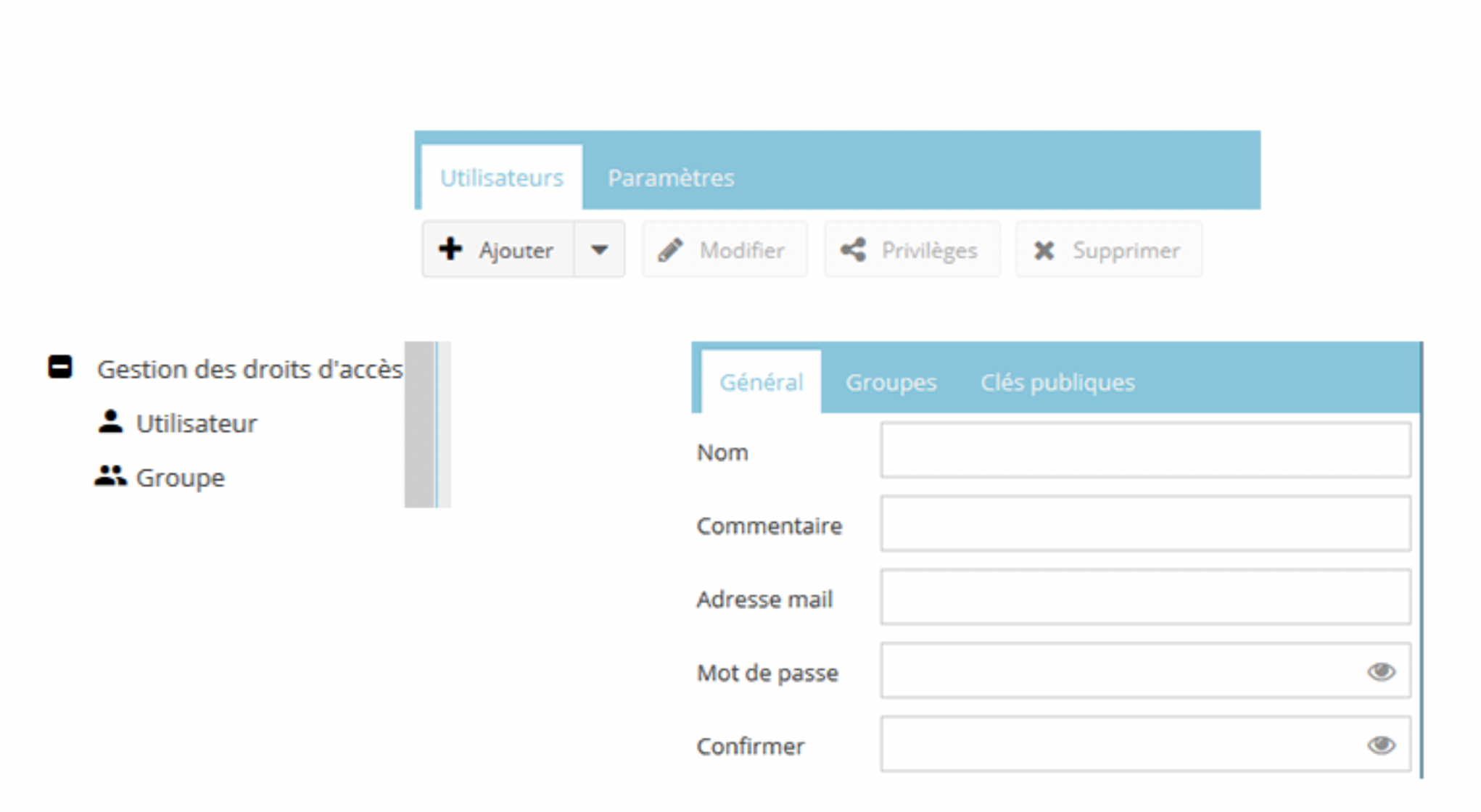Paramétrages optionnels
Partages réseau Fireproof
Les partages réseaux sont accessibles aux postes de travail locaux du réseau et permettent le partage de fichiers locaux.
Ces partages peuvent être protégés par mots de passe. A ce titre, il est possible de créer des utilisateurs sur l’Oxibox afin de gérer des droits d’accès propres à chaque catégorie d’utilisateur. Cette section vous guide dans la configuration d’un partage réseau protégé par mot de passe.
Vous pourrez l’utiliser comme répertoire de destination des sauvegardes configurées sur chaque poste ou serveur. La même méthode est évidemment applicable si vous souhaitez configurer plus d’un partage réseau protégé par mot de passe.
Une fois connecté à l’Oxibox, accédez au panneau de configuration puis à la section Services de fichiers afin d’activer les services de partage réseau dont vous avez besoin :
Partage de fichier Windows
Partage de fichiers Mac
NFS pour les serveurs et postes sous GNU/Linux ou distributions UNIX
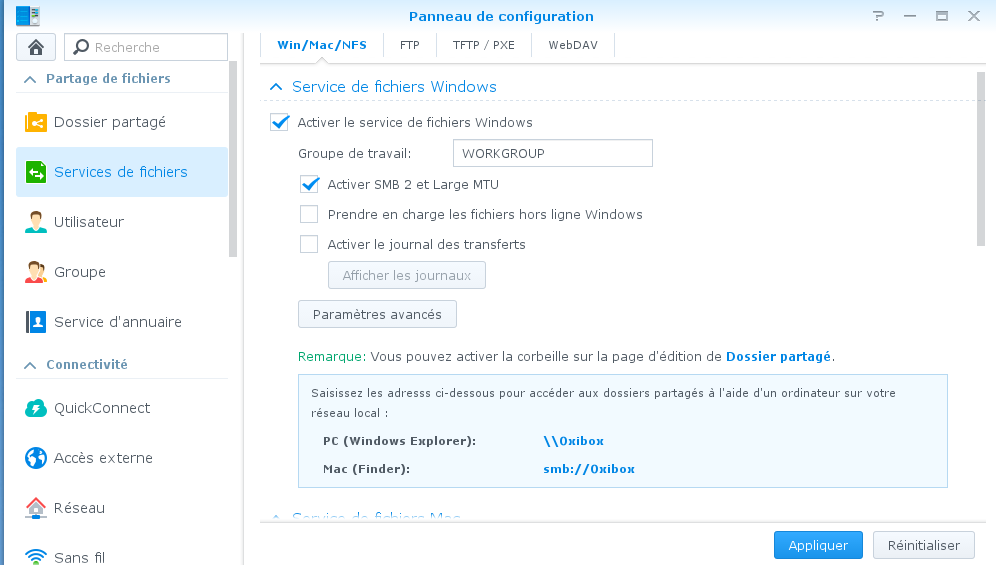
Afin de créer un dossier protégé, nous devons d’abord créer un utilisateur. Sélectionnez l’onglet Utilisateur. Créez un utilisateur avec le nom de votre choix, protégé par un mot de passe et affectez-le au groupe users, sans droit d’accès spécifique aux partages existants et sans quota configuré.
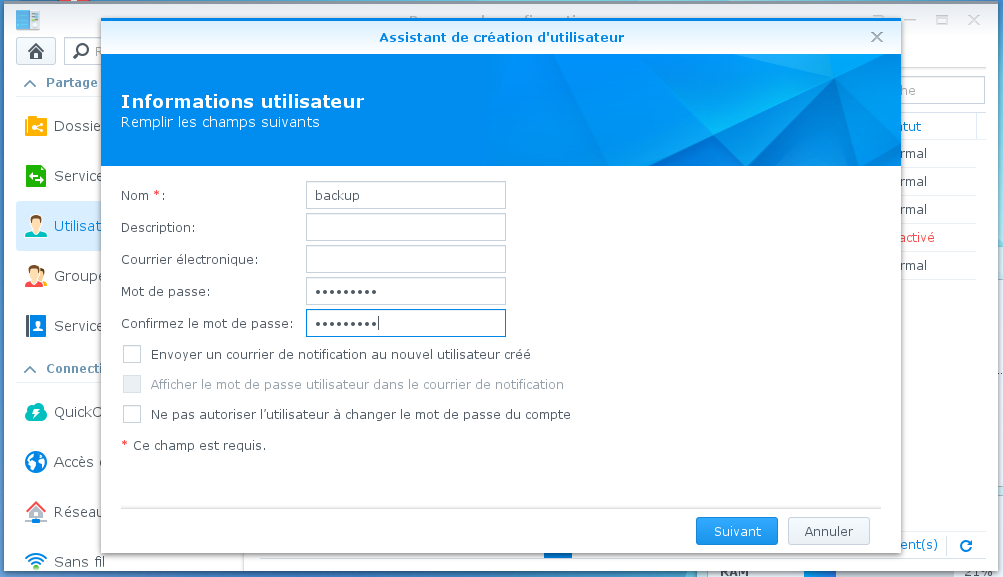
Accédez ensuite à l’onglet Dossier partagé. Par défaut un répertoire PUBLIC est actif, accessible sans authentification via le réseau.
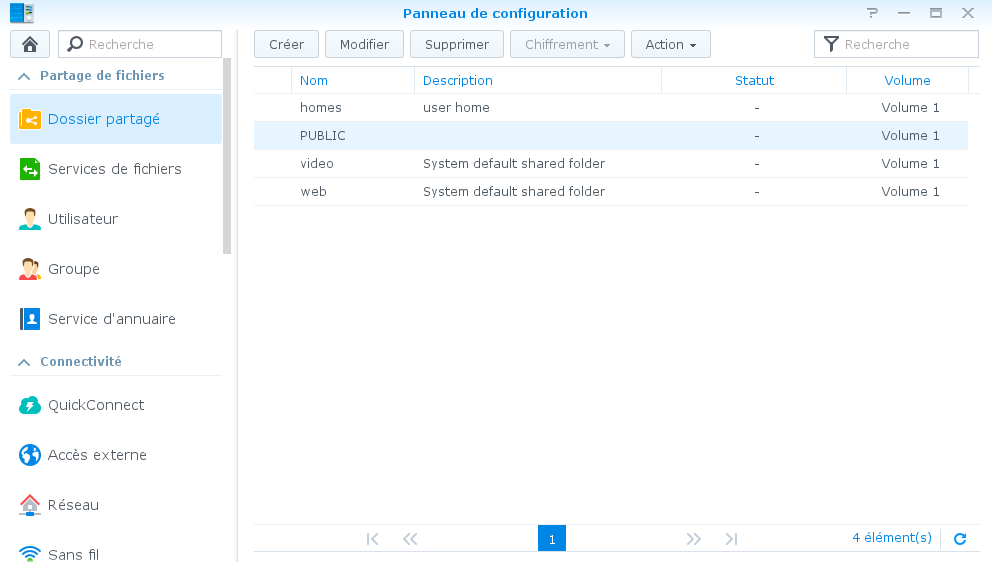
Nous allons créer un nouveau partage, qui ne sera accessible qu’à l’utilisateur que nous venons de créer, et en affectant les autorisations de lecture et écriture à cet utilisateur.
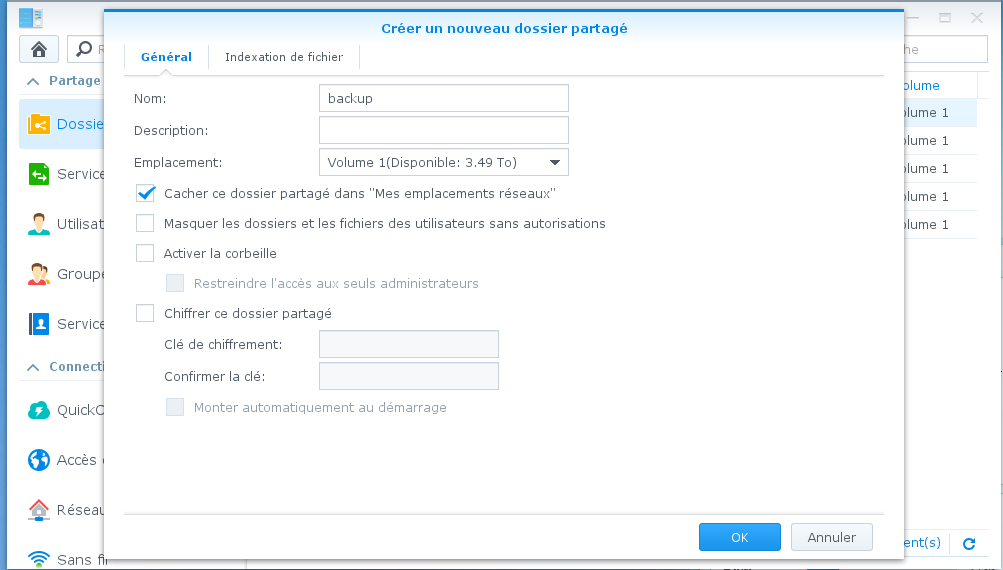
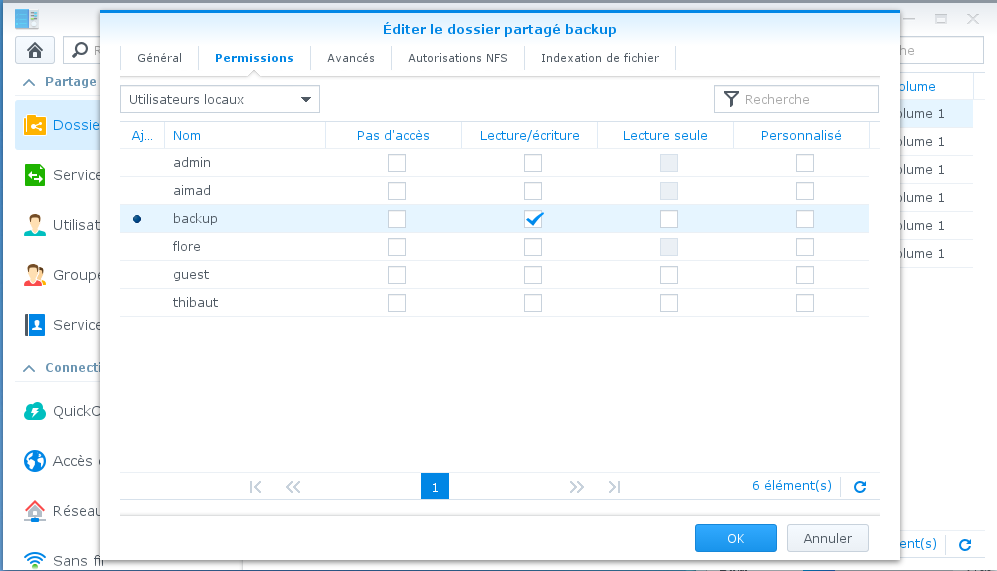
Partages réseau Mini/Compact/Rack
Pour une sauvegarde avec un logiciel tiers suivez les étapes ci-dessous. Créez et nommez le dossier partagé, associez-le au périphérique (dans notre cas : le disque dur de l’Oxibox) et attribuez les permissions.
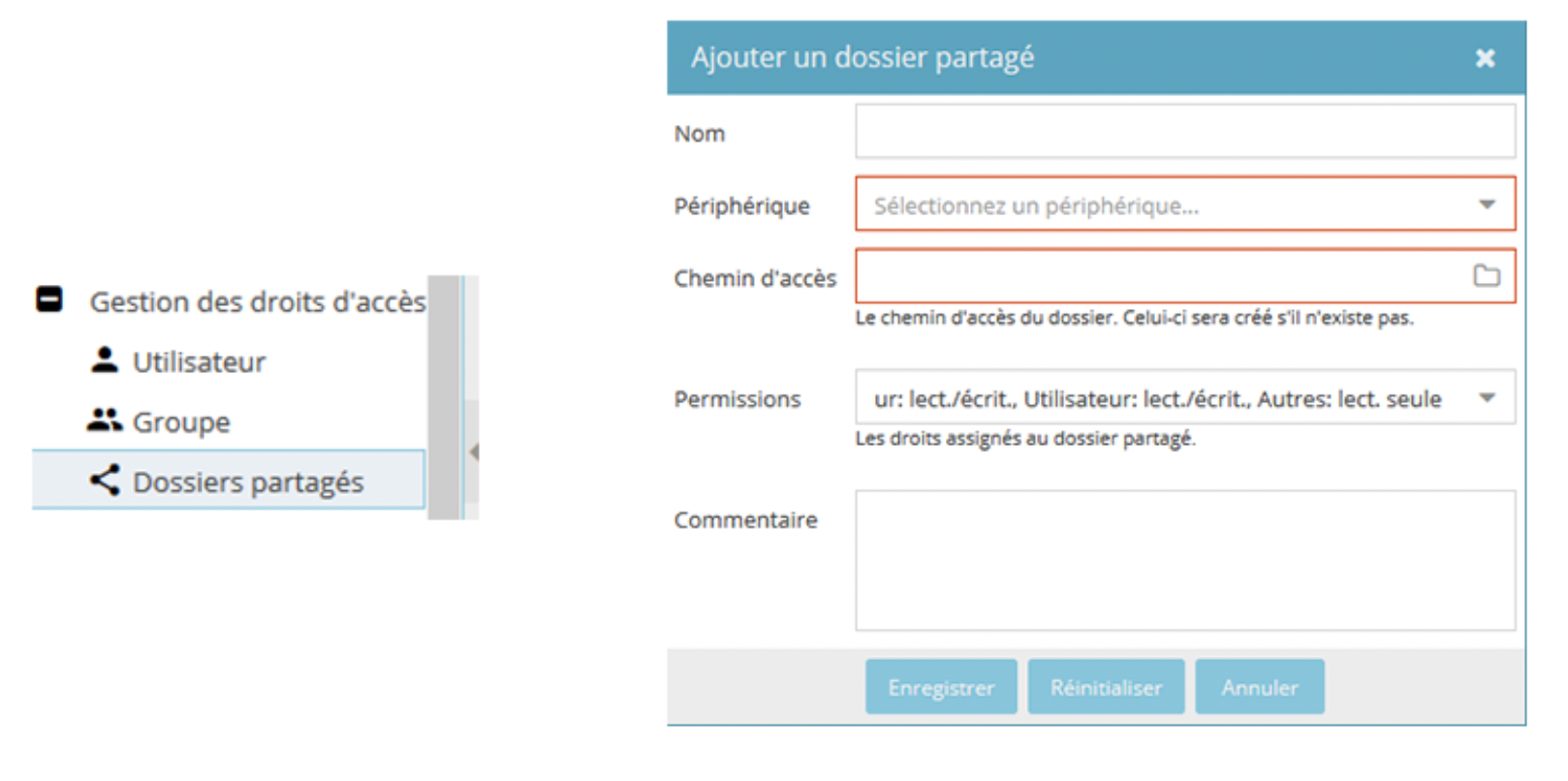
Dans l’onglet «Paramètres», choisissez SMB comme type de partage et «Activer». Dans l’onglet «Partages» ajoutez le dossier nouvellement créé (les options par défauts suffisent pour une utilisation standard).
Créez un utilisateur pour que le logiciel puisse se connecter au dossier partagé et y ajouter les sauvegardes. Enfin renseignez le nom et le mot de passe.
Note
Vous pouvez à tout moment être accompagné par notre équipe technique : pour toute demande vous devez au préalable ouvrir un ticket par e-mail en écrivant à support@oxibox.com